Internet wireless ha cambiato la nostra vita. Tuttavia, se vivi in un appartamento con amici o familiari, troverai la tua esperienza Internet non ottimale a causa del fatto che altri utilizzano la larghezza di banda di Internet.
C’è qualcosa che puoi fare se non chiedere educatamente loro di interrompere lo streaming o il download? Beh, sì, si può fare limitando la velocità wifi.
In questo articolo, esploreremo una guida dettagliata su come limitare la velocità WiFi.
Tuttavia, prima di iniziare, passiamo rapidamente attraverso i vantaggi di limitare le velocità WiFi.
- È possibile lavorare senza alcuna interruzione.
- Se sei in streaming, otterrai la migliore esperienza possibile senza rallentamenti.
- Se si dispone di una connessione Internet limitata con dati addebitabili, si può essere sicuri di chi lo utilizza e quindi respingere la possibilità che venga sovraccaricato.
Indice
Come limitare WiFi sul router
Ci sono molti modi è possibile limitare WiFi. Tuttavia, il fattore più importante è il router che si sta utilizzando. Per assicurarsi che non siete confusi, saremo coperti, due principali produttori di router che includono TP-Link e D-Link router. Ci occuperemo anche di un approccio generico per altri router pure.
Tuttavia, andiamo avanti e elenchiamo la strada per ogni tipo di router, dobbiamo prima conoscere l’indirizzo del router.
Trovare l’indirizzo del router
Il modo migliore e più semplice per conoscere l’indirizzo del router è eseguire il comando ipconfig/all al prompt dei comandi.
Fase 1: Digitare PowerShell nella barra di ricerca di Windows accanto al pulsante start.
Passo 2: Ora, digitare ipconfig / all.
Passo 3: Ora otterrai l’output con molte informazioni. Qui è necessario prendere nota dell’indirizzo IP del Gateway. Questo indirizzo IP è l’indirizzo IP del router di rete. Si dovrebbe anche prendere nota di indirizzo IPv4 e l’indirizzo fisico (indirizzo MAC).
Una volta che hai le informazioni di cui sopra, si dovrebbe essere in grado di iniziare con il tutorial.
Come limitare la velocità WiFi sul router TP-Link
Per accedere alle impostazioni del router, è necessario digitare l’indirizzo IP del router sul browser.
Generalmente, l’indirizzo IP del router è 192.168.0.1. È inoltre possibile digitare tplinkwifi.net nel tuo browser e ti reindirizza alla pagina di accesso del router.
Una volta effettuato l’accesso come amministratore, si avrà il pieno controllo del router.
Da lì, è necessario andare a Impostazioni avanzate. Vi si trova una caratteristica che è chiamato come Qualità del servizio. Il servizio QoS consente di controllare il comportamento del router. Inoltre, se il router supporta NAT Boost, non è possibile abilitare entrambi insieme.
Per procedere, è necessario prima assicurarsi che l’opzione NAT Boost sia disabilitata. È inoltre possibile trovare l’opzione NAT nelle impostazioni avanzate. Una volta fatto, è necessario andare QoS e quindi abilitare QoS nel router Tp-link, come mostrato di seguito.
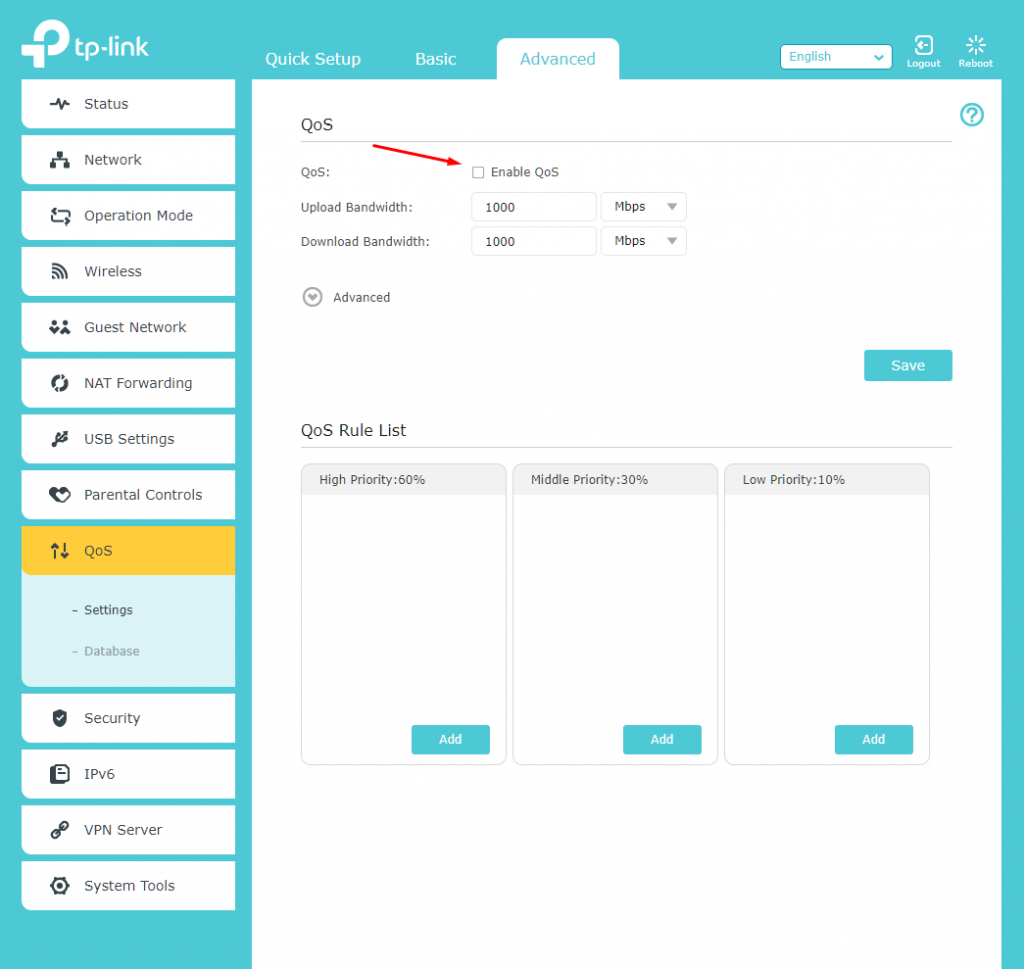
Una volta fatto, è ora possibile impostare un limite alla larghezza di banda di upload e download per il router. Poiché stiamo usando un router Gigabit, abbiamo velocità impostate su 1000 velocità di upload o download. Questo è dove si inizia a fare il controllo della larghezza di banda.
Per ottenere i controlli del finder, puoi anche lavorare con l’elenco delle regole QoS. Alcuni router sono predefiniti con il set di regole e quindi puoi approfittarne. Il nostro TP-Link Archer C9 router offre tre lista regola fuori dalla scatola: Alta priorità(60%), Priorità media(30%), e bassa priorità(10%).
È possibile fare clic sul pulsante Aggiungi in ciascuno degli elenchi di regole e quindi assegnare i dispositivi di conseguenza.
Puoi anche modificare la percentuale facendo clic su Avanzate, come mostrato nell’immagine qui sotto.
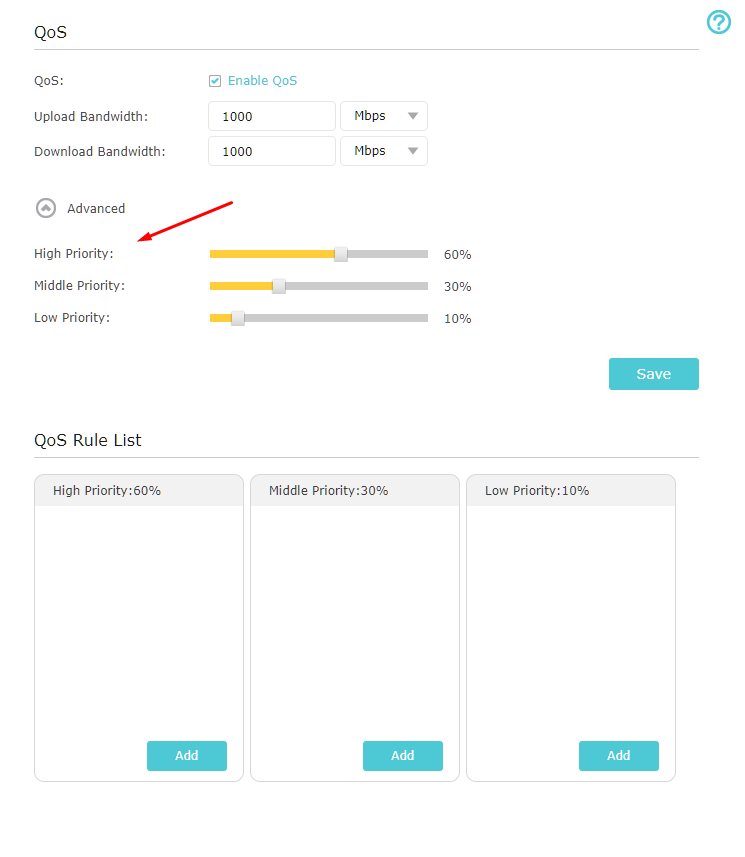
Mostriamo ora i passaggi su come aggiungere dispositivi o applicazioni all’elenco.
Passo 1: Fai clic su Aggiungi su uno qualsiasi dei tuoi elenchi disponibili.
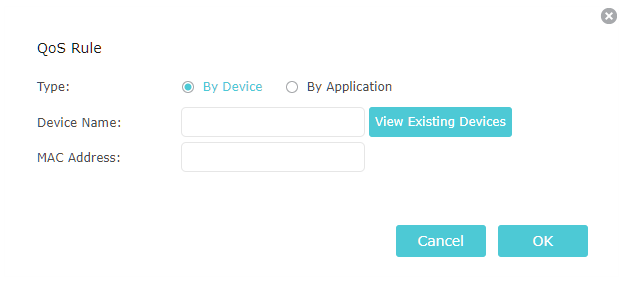
Passo 2: Ora inserisci il nome del dispositivo e l’indirizzo MAC.
È inoltre possibile visualizzare i dispositivi esistenti connessi alla rete e quindi aggiungerli di conseguenza.
C’è un’altra opzione che è possibile utilizzare in cui è possibile limitare la velocità WiFi alle applicazioni. Una volta che si fa clic su di esso, vi verrà data una pletora di nomi di applicazioni da aggiungere. Controlla l’immagine qui sotto per vedere come appare.
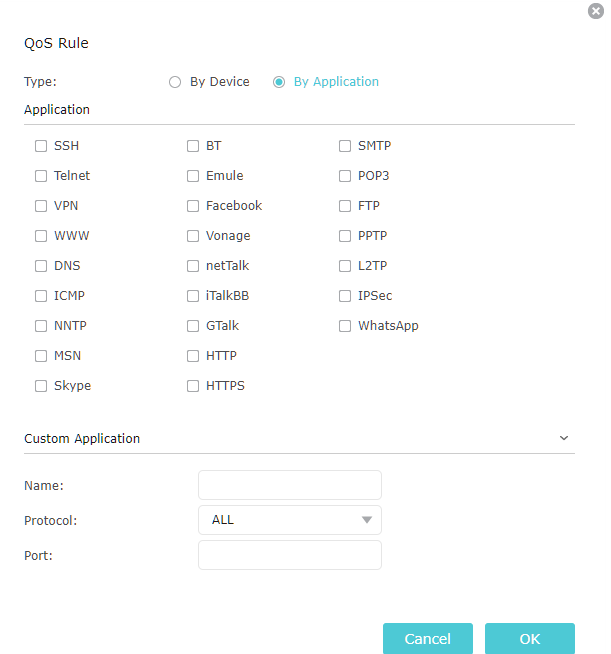
Come puoi vedere anche nell’immagine, puoi aggiungere applicazioni personalizzate aggiungendo il suo nome, il protocollo (TCP o UDP) e la porta attraverso la quale comunica.
Ma, per quanto riguarda i router TP-link che non utilizzano allo stesso modo per limitare la larghezza di banda o il controllo della larghezza di banda. Sui router a basso costo, otterrai un’opzione semplice.
Una volta effettuato l’accesso, è ora possibile fare clic su Impostazioni di controllo della larghezza di banda che dovrebbero essere disponibili sul lato sinistro.
Ora, è necessario selezionare Abilita controllo larghezza di banda e quindi selezionare il tipo di linea.
Ci saranno anche due opzioni disponibili, Larghezza di banda in uscita e Larghezza di banda in ingresso. Questi due si riferiscono alla larghezza di banda reale data dal tuo ISP, che corrisponde rispettivamente alla velocità di upload e download.
Una volta riempito tutto, è ora possibile fare clic su SALVA.
Ora passa al controllo della larghezza di banda e quindi all’elenco delle regole.
Qui è possibile aggiungere nuove regole in cui è possibile impostare l’intervallo IP, l’intervallo delle porte, il protocollo e, infine, la larghezza di banda in uscita e in ingresso.
Puoi aggiungere tutte le regole impostate a tuo piacimento. Le impostazioni dell’intervallo IP devono essere impostate correttamente; in caso contrario, può rallentare o addirittura limitare la larghezza di banda per i dispositivi ad esso collegati.
Questo è tutto! Hai limitato con successo la velocità WiFi sul tuo router TP-link. In altre parole, limitare internet.
Come limitare la velocità WiFi sul router D-link
Limitare la larghezza di banda funziona anche sul router D-Link. Proprio come i router TP-Link, è anche possibile controllare la velocità di Internet utilizzando il router. Inoltre, utilizza l’intervallo o l’indirizzo IP piuttosto che l’indirizzo MAC per limitare Internet e controllare il traffico.
Una volta effettuato l’accesso al router D-Link, è necessario andare alla sezione Avanzate e quindi selezionare Controllo traffico.
Da lì, è necessario fare clic su “Aggiungi” e poi fare “Aggiungi regole.”
Ora, è necessario inserire l’indirizzo IP del computer che si desidera limitare Internet nel campo IP di origine. Inoltre, è necessario assegnare all’indirizzo IP una parte della larghezza di banda e quindi impostarla nei campi Up Floor e Down Floor. Una volta fatto clic su Aggiungi regole e le impostazioni salveranno. In questo modo è possibile limitare la velocità di Internet utilizzando WiFi.
Come limitare la velocità WiFi su altri router
Per altri router, è meglio guardare la documentazione e i video online per imparare come limitare la velocità di Internet.
Tuttavia, il processo di limitazione della velocità WiFi e Internet dovrebbe essere lo stesso per la maggior parte dei router là fuori. Una volta effettuato l’accesso al router, si dovrebbe trovare l’opzione limite di larghezza di banda nella sezione avanzate.
Tutto quello che dovete fare è prendere il vostro tempo per configurare con il giusto set di regole. Prima di procedere, è necessario prendere nota di ogni dispositivo che si desidera limitare la velocità troppo. Una volta notato, è possibile creare regole per ciascuno di essi e godere di una migliore velocità di Internet attraverso la rete.
Domande frequenti (FAQ)
Ci sono molte domande frequenti che vengono poste da persone in cerca di una soluzione per limitare la velocità WiFi. Andiamo attraverso di loro sotto.
Come posso limitare la velocità del mio router WiFi?
Puoi farlo semplicemente assegnando le regole impostate nel tuo router. Abbiamo discusso il processo di cui sopra.
Come posso limitare la larghezza di banda per dispositivo?
Limitare la larghezza di banda per dispositivo può essere fatto anche attraverso le impostazioni avanzate del router. Ne abbiamo discusso in dettaglio pure.
Come posso limitare il mio utilizzo WiFi?
Limitazione della larghezza di banda o l’utilizzo può anche essere limitato attraverso le impostazioni avanzate nel router.
Conclusione
Questo ci porta alla fine del tutorial, dove abbiamo discusso il processo di limitazione della velocità WiFi. In questo modo, è possibile controllare la velocità di Internet nel miglior modo possibile. Tutto quello che devi fare è assicurarsi di configurare correttamente il router WiFi utilizzando l’indirizzo IP e l’indirizzo MAC del dispositivo. Se mescoli l’indirizzo IP, bloccherai l’accesso a Internet ai dispositivi legittimi. Quindi, è meglio ricontrollare e mettere i valori giusti per la migliore esperienza di utilizzo WiFi possibile.